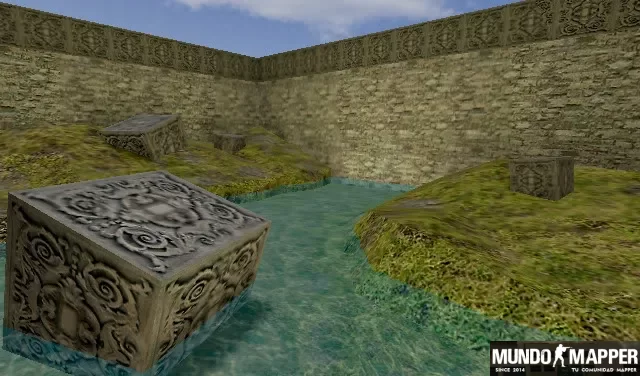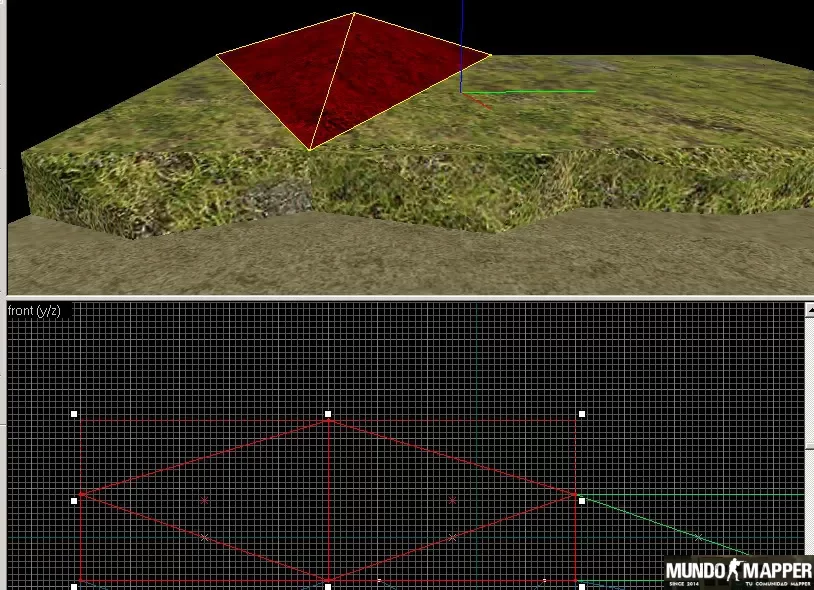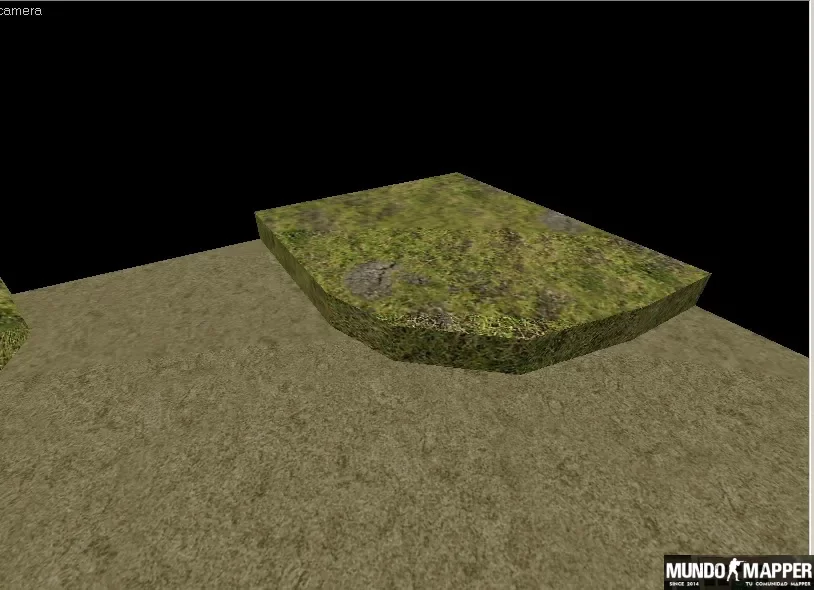Tabla de líderes
Contenido popular
Showing content with the highest reputation on 20/01/11 en todas las areas
-

no te masturbes tas en peligro! (?
PeritaMapper and 2 others reaccionó a Martinssj4 por un tema
APIYA2 mira quien habla3 puntos -
Seguro muchos piensan que es una cosa tan sencilla pero seguro ahi gente que no lo sepa asi que esto va para esas Aviso: Para Windows Vista / Windows Seven (yo con w7) Explicacion: Cuando queremos compilar con el batch compiler no salta un mensaje que dice "File access denied". Causa: Abrimos el BatchCompiler sin ejecutarlo como administrador. Solucion: Cerramos el bc > Hacemos click derecho en su iniciador * > seleccionamos "Ejecutar como administrador". * .exe / Acceso directo / lo que uses para abrirlo. Y ahora ya no nos tendria qu aparecer ese cartel, lo unico que ahi que ahcerlo cada ves que lo abrimos. Supongo que ahi una forma para no tener que ahcerlo siempre pero es la unica que yo supe de hacer xD Nos vemos . - + *2 puntos
-
Hola gente, hoy les voy a enseñar a colocar creditos brillantes en su mapa, lo que necesitamos para esto es lo siguiente: -------------------------------------------------------------- 1) Photoshop 2) Wally -------------------------------------------------------------- Comenzamos: 1) Entramos a Photoshop y vamos a Nuevo, luego, ajustamos la Anchura y Altura de la Hoja a 256 x 256 (El tamaño mas grande que puede tener nuestra Textura) 2) Vamos a Imagen/Modo y seleccionamos Color Indexado, luego de esto, guardan el archivo en formato .BMP 3) Abrimos el Wally y vamos a File/New y en Type seleccionamos Half-Life Package 4) Luego copiamos la Textura que Creamos y vamos al wally, apretamos Click Derecho/Paste as New 5) Guardamos el wad con el Nombre que Quieran en su Carpeta de Counter-Strike 6) Abrimos el Valve Hammer Editor y Agregamos nuestra Textura 7) Buscamos nuestra textura, la seleccionamos, creamos el solido y lo Colocamos donde Queramos 😎 Seleccionamos el Solido y apretamos Ctrl + T para Abrir la ventana de Propiedades, buscamos la propiedad FUNC_ILLUSIONARY / Render Mode / Addictive Y Listo, asi deveria quedar si hicieron todo bien: Espero que les alla gustado, Tutorial by Morte para Mapping-Zone, Salu21 punto
-

[Tutorial] Poner Sonidos de Ambiente.
_ZodraK_1709396373 reaccionó a PeritaMapper por un tema
Paso 1 - Con la herramienta "Creación de entidades" creamos la entidad Ambient_generic Y completaremos lo siguiente Name: Pajaritos_1 Path/filename.wav Of WAV: ambience/wren1.wav (PAJARITOS) Volumen: 2 (ES A SU ELECCIÓN , TAMPOCO SE EXCEDAN), LO demás lo dejan así como esta. Paso 2 - Creamos 1 solido AAATRIGGER por donde quieren que suene el sonido , osea ustedes ponenen el AAATRIGGER en base TT cuando 1 TT pise la BASE se escuchara el SONIDO, lo creamos donde quieren que lo pisen, 1 ves creado apretamos CONTROL + T trigger_multiple Tarjet: Pajaritos_1 Delay Beforce Trigger: 2 Sound Style : NoSoundNone Invisible: YES1 punto -
Aca este tuto creado por mi: 1)º Primero que nada necesitamos las texturas del css… si o si yo voy a subir un par, no voy a subir todas voy a subir la de los mapas oficiales, después la madera y concreto sera otro dia. 2)º Necesitamos el VTFEdit que a continuación les voy a dejar el link. http://www.megaupload.com/?d=X48707PL 3)º Abrimos el VTF y vamos a “file” y luego a “open” y vamos a la ruta donde tenemos nuestra textura… tiene que tener terminación vtf los vmt son archivos con letras y numeros que no sirven y no son necesarios… me tome el tiempo de borrarlo asi pesa menos el rar 4)º Una vez tengan su textura van a “file” y luego a “export” y la guardan en jpg osea una terminación que la acepte el wally 5)º si la medida no son las que acepte el wally arregarla con el ps. Igual la mayoria son divisibles por 16 solo muy pocas tienen otras… 6)º llevarlas al wally y listo ya tienen su textura y wad listo para ser usado si no saben como usar el wally aca un videotutorial creado por perita Algunas texturas de css para que la transformen subidas por mi: de_aztec: http://www.megaupload.com/?d=P8T1MYF0 de_cbble: http://www.megaupload.com/?d=AAMSAFTT de_piranesi: http://www.megaupload.com/?d=ZGOKF3UO de_train: http://www.megaupload.com/?d=EJX7RZAX de_nuke: http://www.megaupload.com/?d=PWDT01O3 cs_assault: http://www.megaupload.com/?d=H7TBWIWJ despues agrego mas y edito y aviso suerte y espero que les alla servido :feca: edit: en el tuto te agrego pola al msn :tentado:1 punto
-
FPS : 100.0 Slots : 27, no me entraban mas Descarga : http://www.mediafire.com/?bjh6d1tphgeq8t5 Peso del mapa : 632 KB Tipo de mapa : Bhop_ Texturas Requeridas : tcf_ramassis , zthl , halflife.wad Imagenes1 punto
-
1 punto
-
Bueno ahora si, empezamos con lo nuestro. Vista previa del resultado final: 1- Creamos dos solidos tal como se muestra en la imagen, uno representa el suelo y el otro las formaciones rocosas o relieve. 2-Cortamos el solido que representa el relieve en varias partes como se ve en la imagen 3-Seleccionamos en la vista top el primer solido cortado y usando la herramienta vertex hacemos clic en el vertice del medio tal como se ve en la imagen, Presionamos CTRL + F y se nos crea un nuevo vertice donde estaba el "cuadrado amarillo". Hacemos clic en el nuevo vertice y lo movemos para adelante. 4-En la vista Side o Front (segun como haya creado el solido el usuario) cortamos como se ve en la imagen y obtenemos: 5-Repetimos este paso para todos los solidos, aplicamos las texturas a gusto y obtenemos: 6-Creamos un nuevo solido sobre el relieve que creamos recien y lo cortamos como se ve en la imagen: 7-Seleccionamos todos los solidos y con el vertex tool seleccionamos el vertice que muestra la imagen, por ultimo lo unimos con el vertice que se encuentra debajo de este. Quedaria algo como esto: 8-Utilizando la tecnica del triangulo como se ve en las imagenes modificamos los vertices para dar un aspecto "montañoso". 9-Terminamos con el primer lado y nos queda algo asi. 10- Creamos un nuevo solido en el lugar donde esta nuestro otro relieve y lo cortamos como se ve en la imagen. 11- Creamos un nuevo solido en el borde como se ve en la imagen. 12- Lo cortamos como se puede apreciar en la foto y con el vertex tool unimos el vertice resaltado con su vertice inferior formando un triangulo en la vista side/front. 13-Repetimos esto para todo el contorno del nuevo relieve y obtenemos algo asi: 14-Cortamos en varios triangulos el solido original: 15-Finalmente si llegastes aca te habras que todo lo que hacemos es bastante parecido y es una aplicación directa del tutorial del metodo del triangulo hecho por Santi. Asi que utilizando esta tecnica modificamos el relieve original: Agregamos detalles Y retocamos texturas Por ultimo le agregamos un solido con alguna textura de agua sobre el terreno con la entidad func_illusionary: contents water, y algo de transparencia. Descarga .rmf y texturas1 punto
-

[Guia]Long Jump By Gabii
Pipo Argenti reaccionó a Gabii por un tema
Bueno aca estaba al pedo, y me hice un tuto de como salta lj ya se que esta posteado pero este esta en mi idioma jaja XD No le puse musiquita por que tardaba demasiado (3 horas) .-. PD: Esta "Bien Explicado" XD1 punto -
1 punto
-
Perdonen me meta, pero si pusiste algun credito por casualidad en tu mapa? porque antes me paso que colocaba los creditos, me saltaba ese error, revisa eso. Y si sigue hacelo otra ves con otro name. PdT: si lo podes con espacio usa _.1 punto
-
Bueno Soy Apple :E Hoy les Enseñare y mostrare y explicare y buee ajaj Como Crear Un Cartel Giratorio Tipo kiosko que giran con el viento? aver ahi les muestro ___________ | K | | I | | O | | S | | K | | O | |__| | | Bue re deforme pero ahora cuando vean las fotos lo van a entender Tambien pueden poner otros modelos como Horizontal xD Les muestro las imagens y abajo pongo sus funciones En la imagen 1 Se esta representando Un Solido vertical + control + T y De Funcion Func_rotating Y las siguientes caracteristicas Name: Creditos Render FX: Default (Por que quiero que deje lo negro) Render Mode: default Fx Amount (1- 255) : 255 Fx Color (R G : 0 0 0 Pirch Yaw Roll : 0 180 0 Rotation Speed :50 ( A gusto) Volume : 10 Friction : 20 Fan Sounds: No sound (Como quieran) Wav Name:Default _minlight:Default X Y Z- Move Here after lighting: 0 0 0 Damage Inflicted When BLoked:0 Esto es el daño que si blokias (en 10000 explotas) ---------------------------- Atributos (Marcados) Srart On Segunda Imagen Solido en modo Horizontal Y rotacion centrifuga Como muestra la flecha Este serian solo las letras blancas Flotando y girando Les recomiendo De las 2caras del solido donde van las palabras en una usen El modo de vista usen Orientar de un lado Y Mundo del otro para que se bien leido y escrito de ambos lados :espia: Name:Creditos Render FX:Slow Pulse Render Mode: Additive Fx Amount (1- 255) : 175 Fx Color (R G : Blanco Pirch Yaw Roll : 0 180 0 Rotation Speed : 55 Volume : 10 Friction : 20 Fan Sounds: no Wav Name: no _minlight: default X Y Z- Move Here after lighting:default Damage Inflicted When BLoked: 0 ---------------------------- Atributos (Marcados) Srart On Esta seria una idea para ustedes Prometo hacer un video y mostrar como quedan Esperen que busque un tuto y lo haga xD Mientras dejo imagenes Si quieren otras ideas o Consultas sobre este o otros tutos solo manden un mp y no hay problema o pasate por el perfil :E Para Los que editaron el tuto de Amaca les aviso que amaca va Sin H para que se la agregaron :S? :hypnosis::beer:1 punto
-

[Tutorial] Objeto que va de lado a lado
Beckasin reaccionó a valeen.conti por un tema
Holaa, hoy les voy a enseñar a crear un objeto que se mueva a distintas partes que vos quieras. (Muy usado en Deathrun) 1) Creamos nuestro transporte 2) Lo seleccionamos y presionamos CTRL + T 3) le ponemos de funcion "func_train" 4) En las propiedades cambiamos esto: Name: le ponen el nombre por si un botón o algo lo activa. First stop target: transporte Speed: aca la velocidad Damage on crush: lo que saca al chocarla. Ahora creamos una entidad llamada "path_corner" en donde queremos que vaya. Luego, la seleccionamos y presionamos ALT + ENTER Y en las propiedades ponemos esto: Name: transporte Next stop target: transporte2 Wait here: Aca ponen cuanto tiempo frena en ese lugar (0 es que directamente sigue) Ahora ya tenemos hecho nuestro transporte que va a ese lugar, pero no sabemos su proximo punto..! Hagamos otro path_corner a donde se dirige despues de llegar a ese lugar, osea su proximo lugar...En mi caso, voy a hacer que vuelva a donde estaba, osea, donde empezó mi transporte. Entonces, voy a crear otro path_corner en donde ya esta mi transporte para que vaya y vuelva al mismo lugar. Una vez que lo cree, lo selecciono y presiono ALT + ENTER. Y en las propiedades pongo esto: Name: transporte2 Next stop target: transporte Wait here: Aca ponen cuanto tiempo frena en ese lugar. Entonces, donde mi transporte empieza es el lugar F y donde va es el lugar H, en este caso va a ir a H y despues a F y de F a H, asi sucesivamente... TRANSPORTE TERMINADO! El que no entiende algo o no le funciona me lo pregunta en este post y se lo respondo Yo hice que solo vaya de 1 lado a otro y de ese lado vuelva a donde estaba antes. Pero ustedes pueden hacer que vaya a 6 lugares o cuantos quieran respetando el "First stop target" con el "Name" del siguiente path_corner. Espero les haya servido!1 punto
Esta tabla de líderes esta establecida para Argentina - Buenos Aires/GMT-03:00















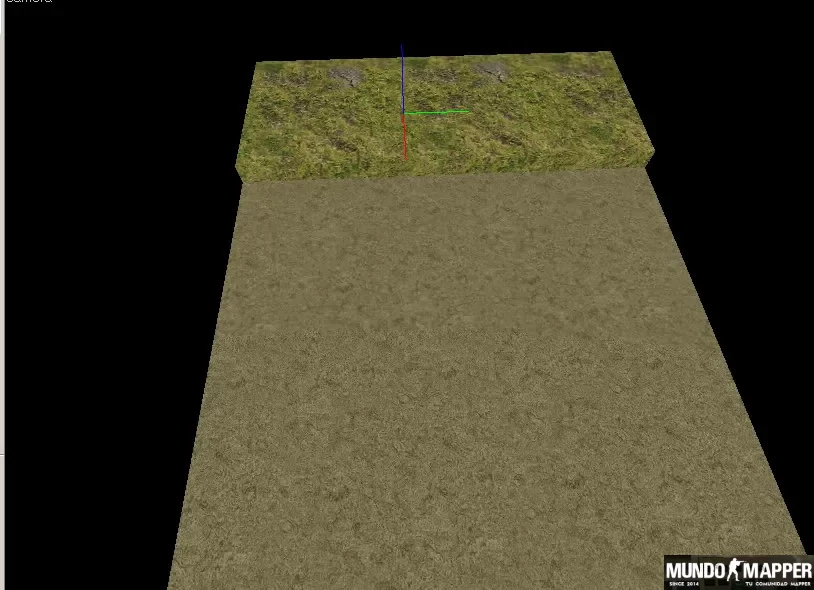
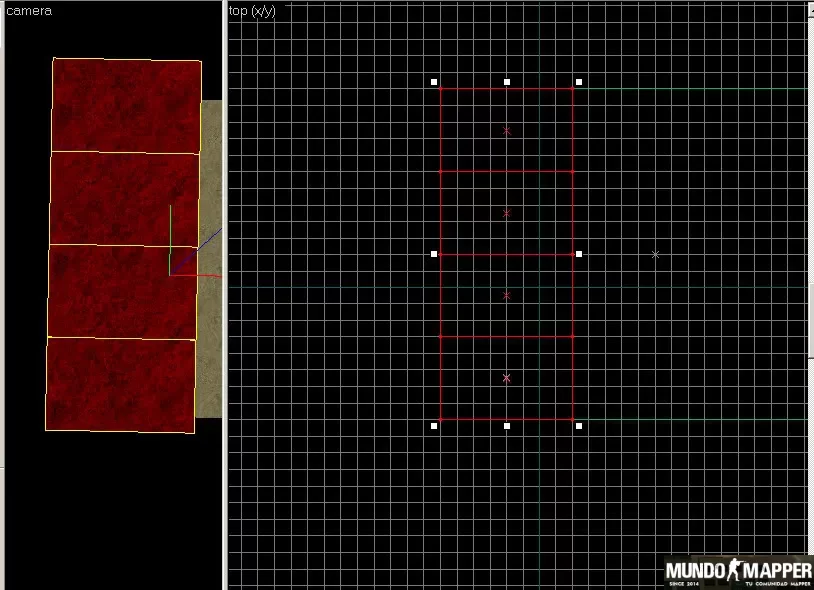
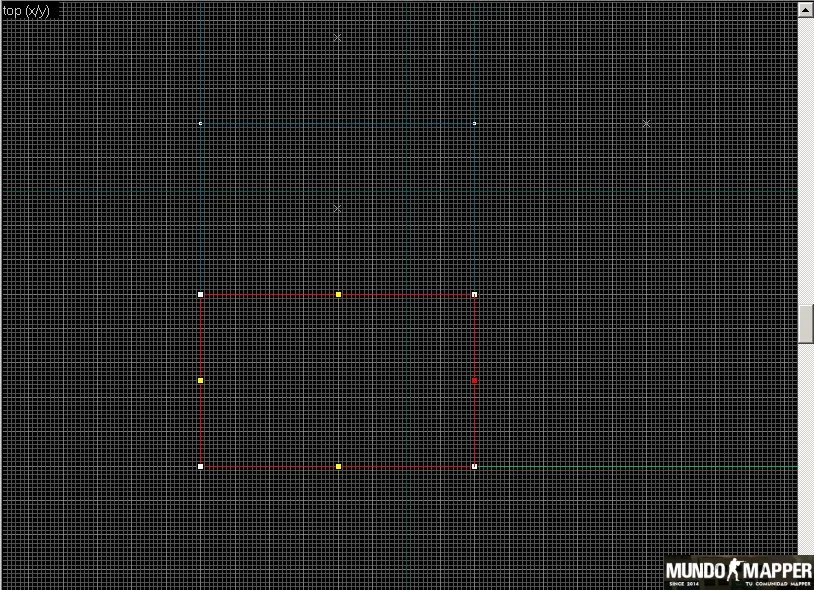
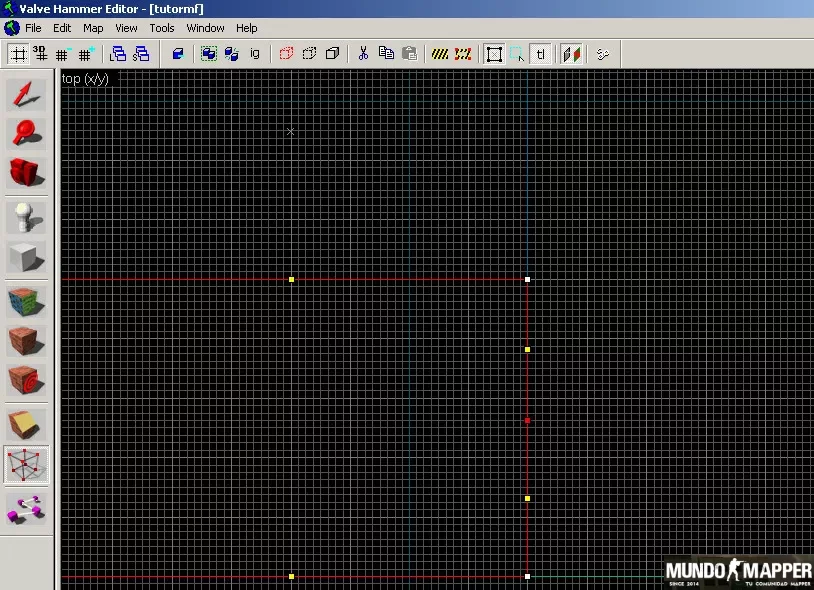
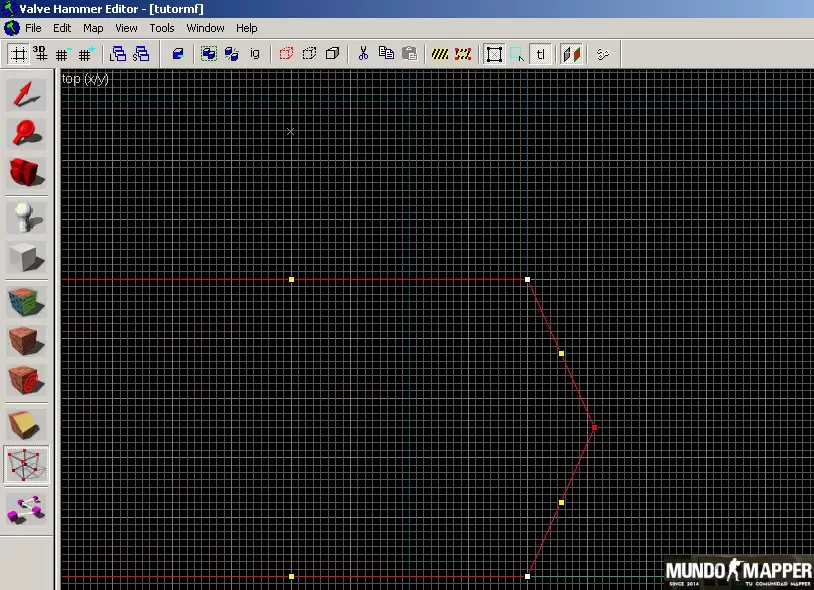

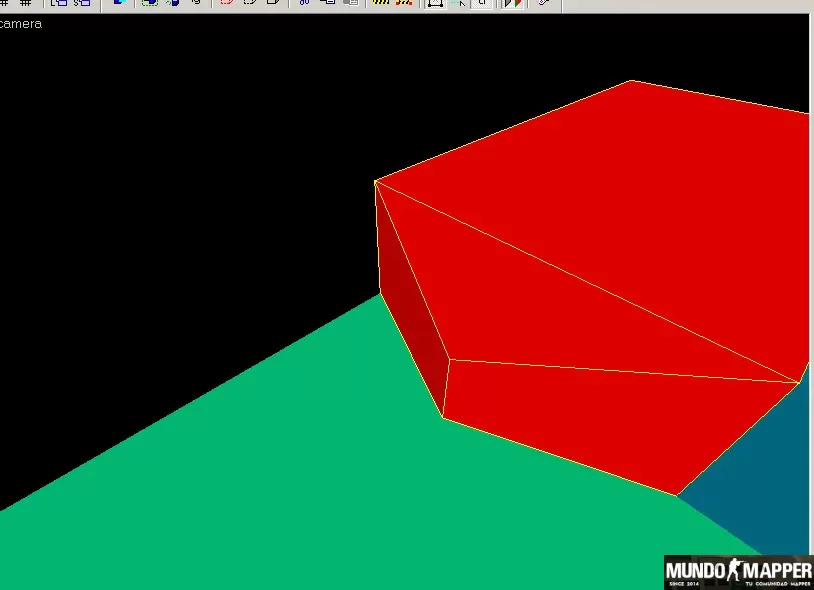
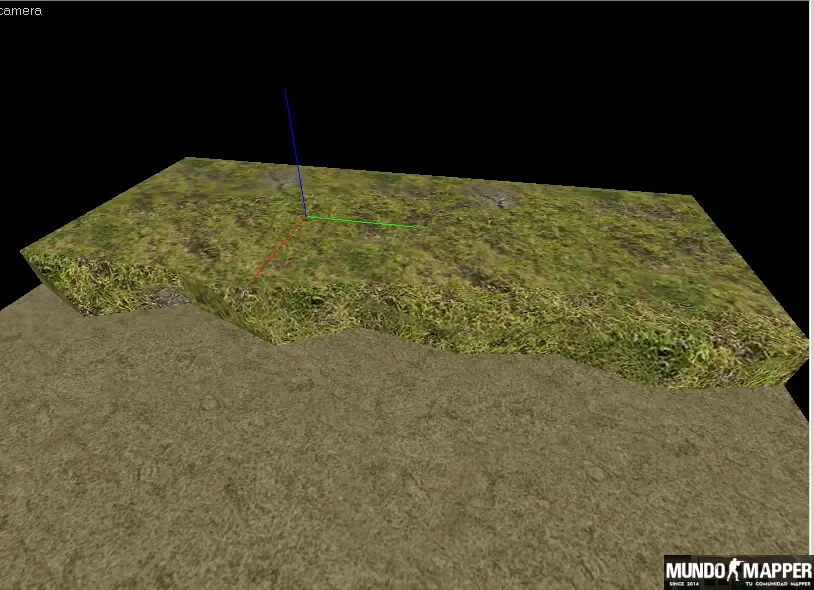
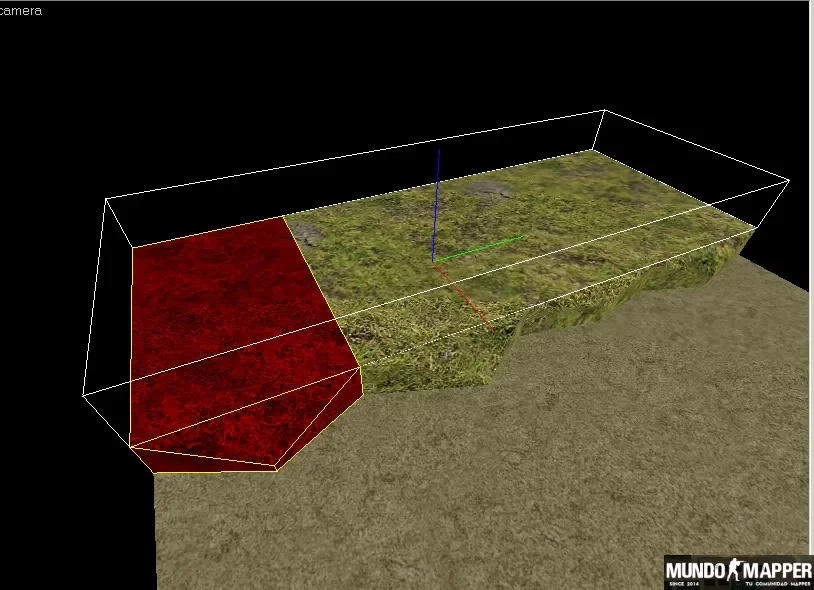
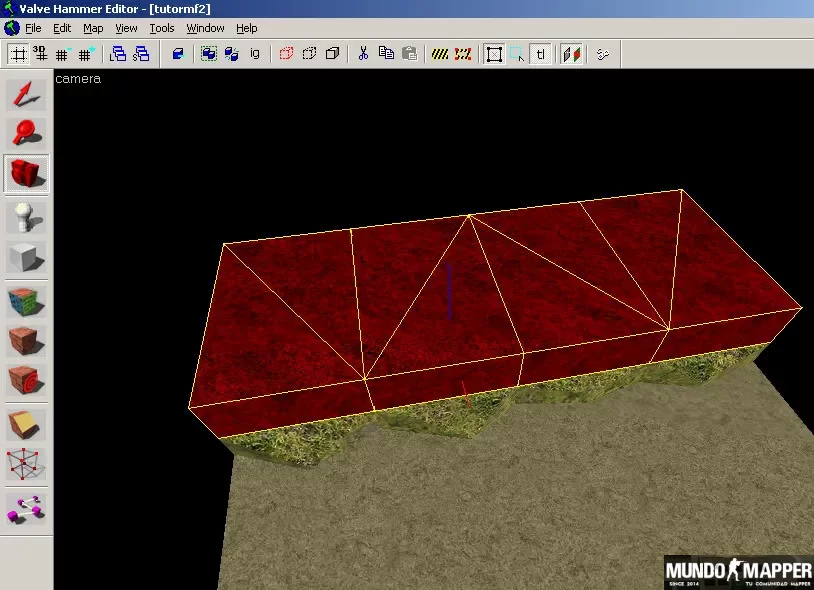
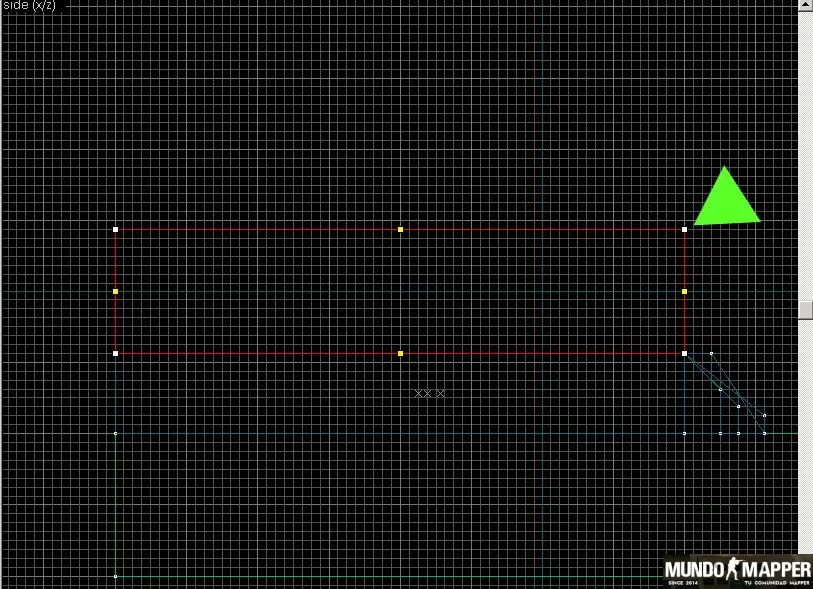

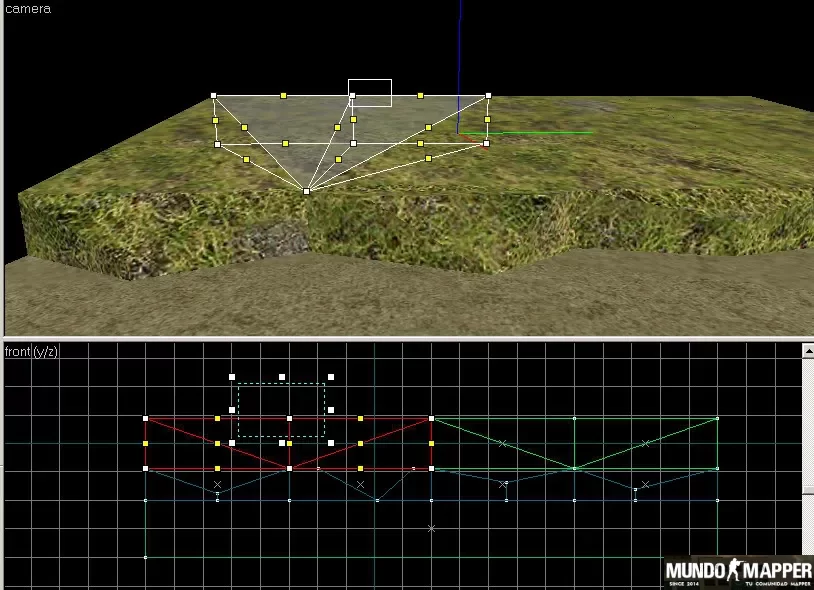
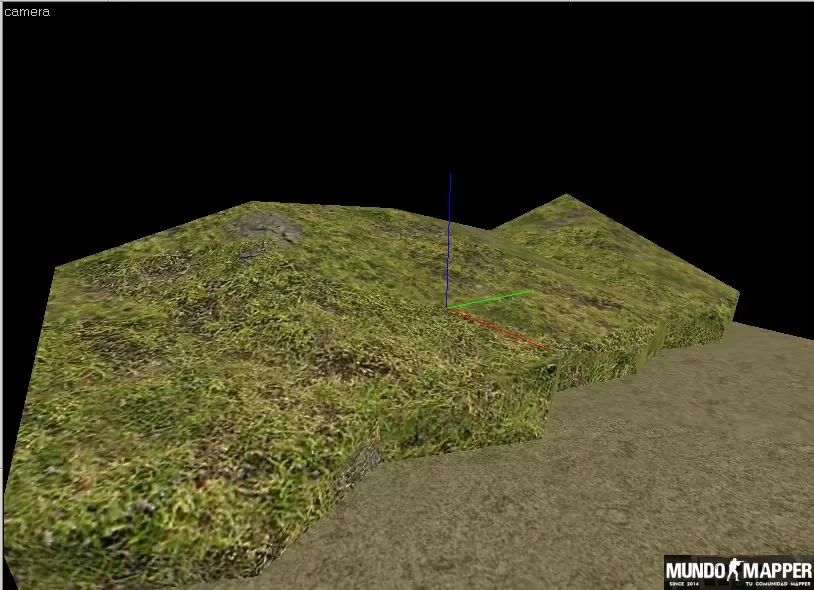
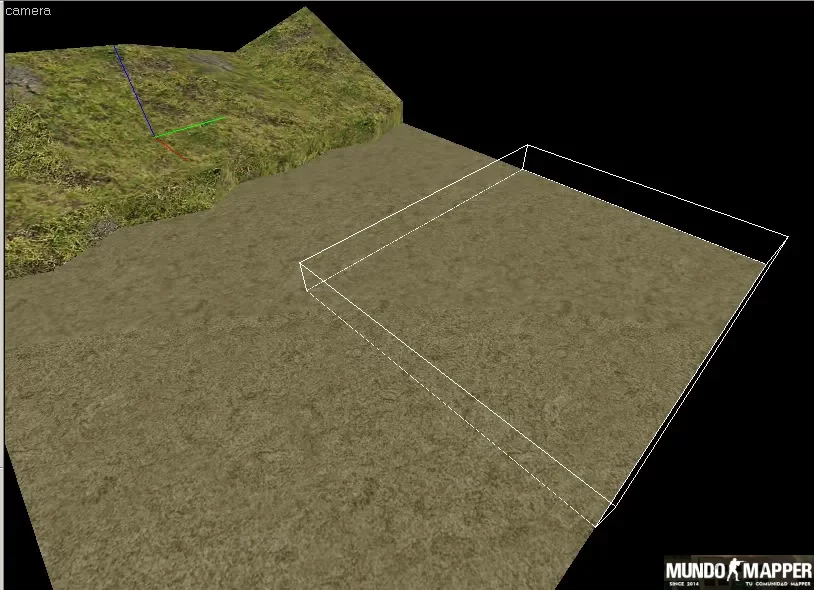
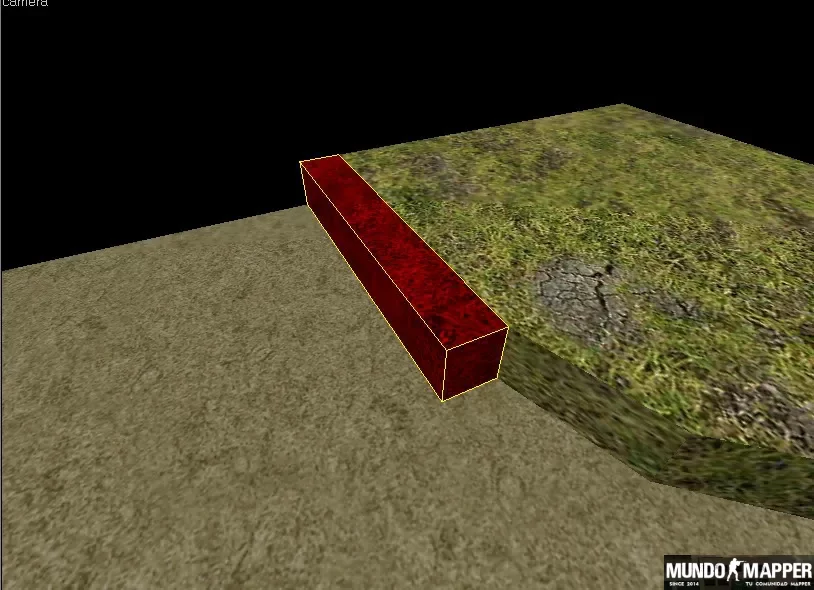
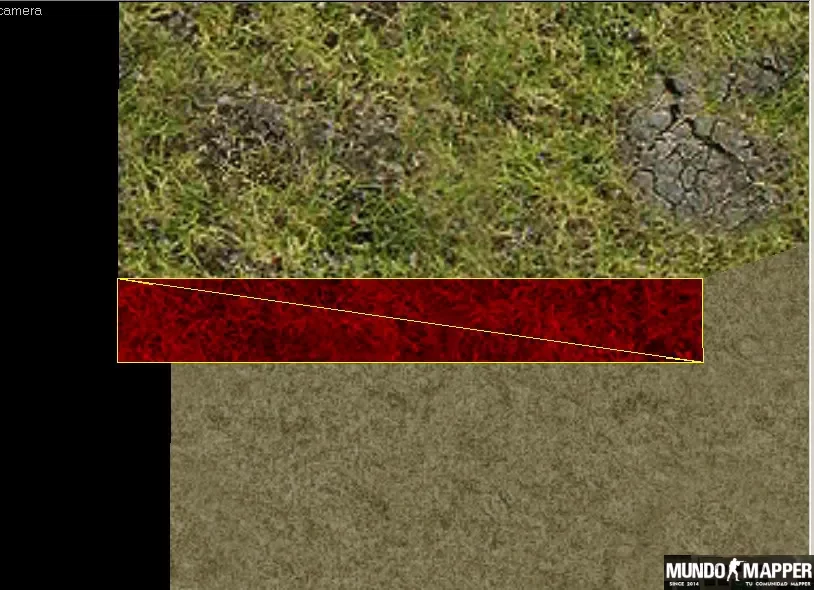
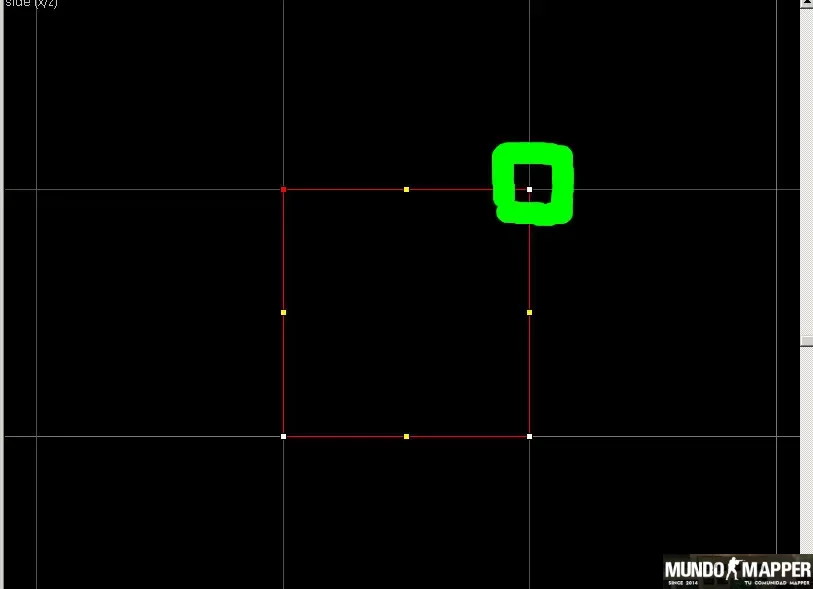
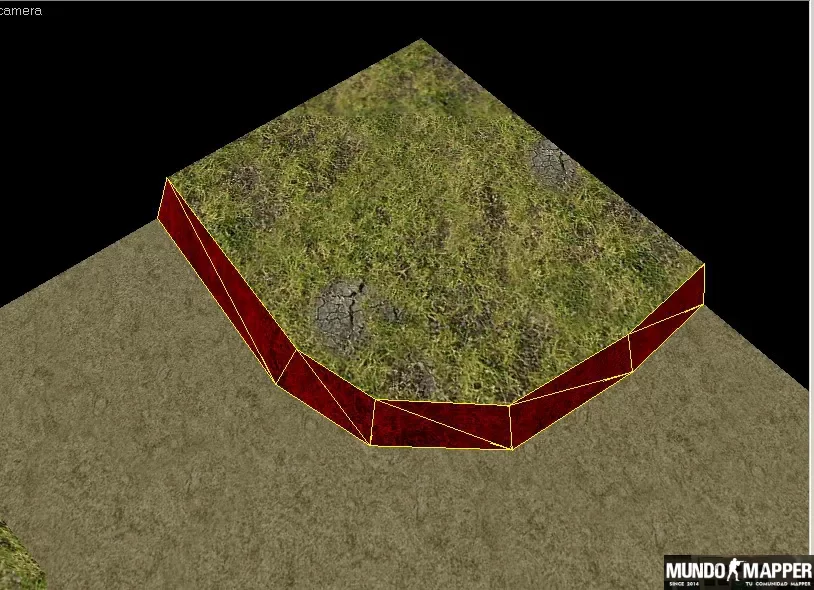
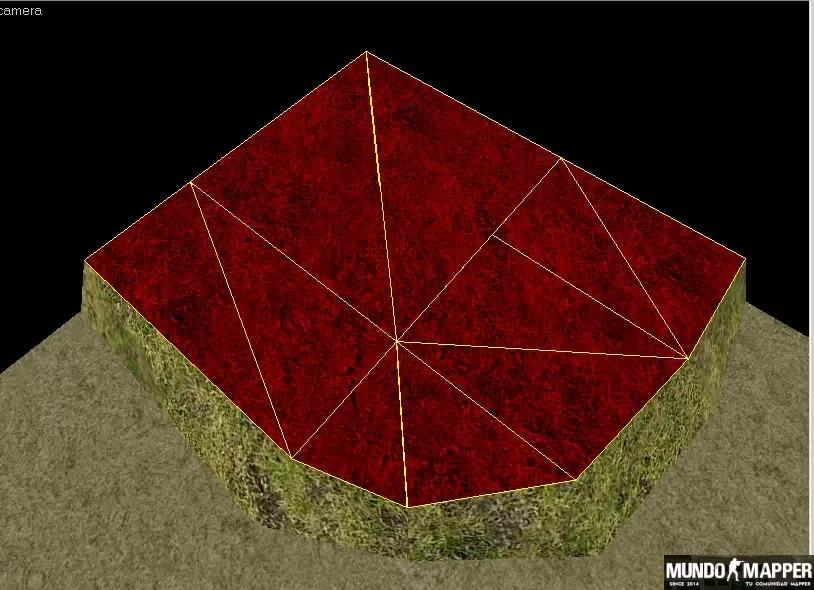
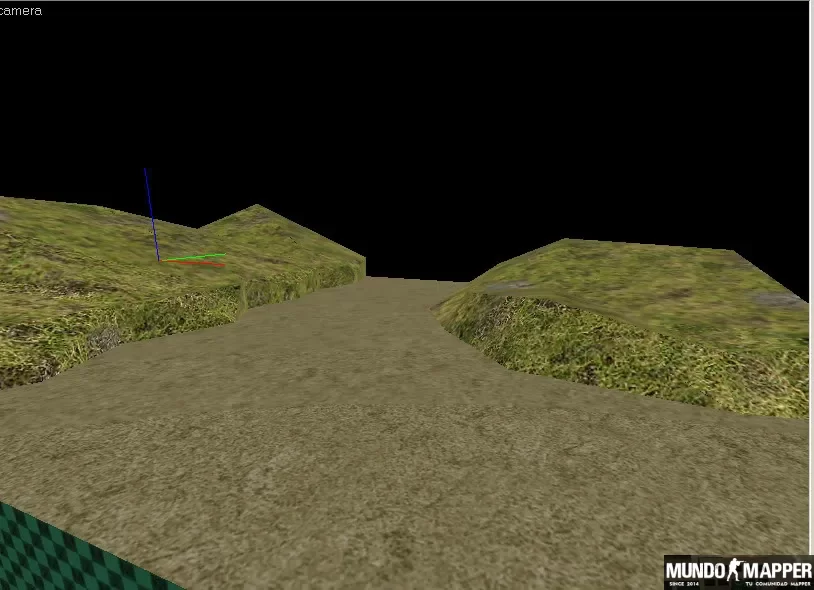
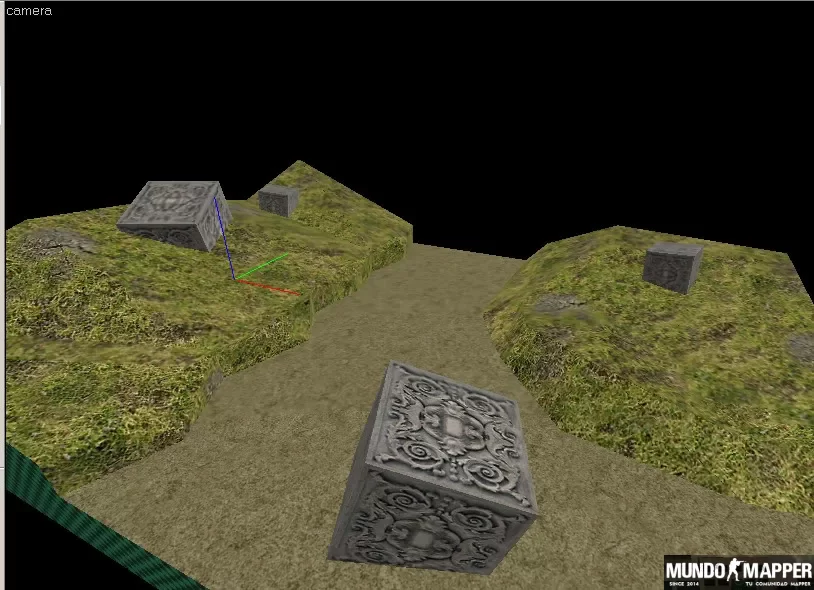
.webp.0d1e0db01a5de0a256b7d7ee8df784cc.webp)